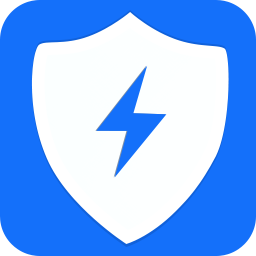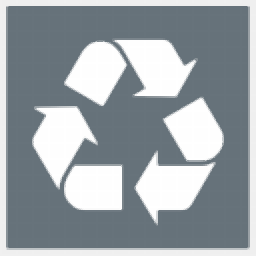
Auto Recycle Bin(回收站自动清空软)
v1.0.3 免费版大小:1.37 MB 更新:2024/12/20
类别:系统软件系统:WinAll
分类分类
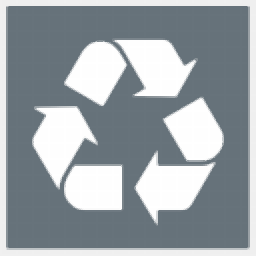
大小:1.37 MB 更新:2024/12/20
类别:系统软件系统:WinAll
Auto Recycle Bin是一款回收站自动清理软件,用于管理和维护回收站,帮助用户自动清理回收站,避免回收站中的数据文件过多给计算机造成运行压力;很多文件数据被删除之后会保存在回收站中,这是为了防止用户误删文件数据而无法找回的情况发生,确实回收站为我们提供了一个可以撤回删除操作的机会,不过有时候回收站中的数据过多会严重影响用户的正常工作;Auto Recycle Bin是一个可以让自动帮助用户清空回收站的软件,用户可以设置一些选项,让软件定时清理回收站,这样用户就不必担心回收站中的数据过多而影响计算机使用了。
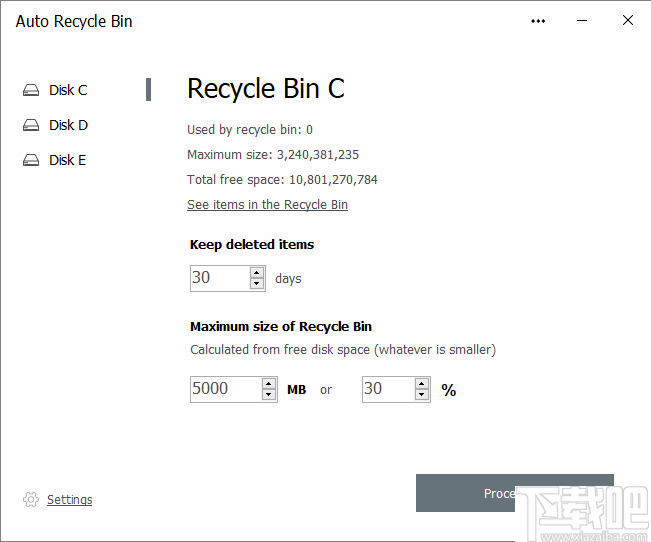
使您的回收站更聪明
我们经常使用回收站,但是,自1995年以来,操作系统的这一元素完全没有改变。使用模式与Windows操作系统本身一样古老-回收站会收集项目,直到您将其清空或占用太多磁盘空间为止。但是,在实践中,我们以另一种方式使用它,该架构变得不便甚至烦人。今天,我们正在为您的回收站引入改进,这将使其更加有用。项目将在其中保留更长时间,它们将占用磁盘空间较小的空间,最重要的是,根据您的规则,清理将是全自动的。
清理重要的文件
普通用户总是会出于原因的背景而担心回收站。用户忘记了清空它,并且无缘无故地保留了许多无用的文件。另外,如果用户删除大文件或不需要的文件,最好不要将其放在回收站中并浪费磁盘空间,他们应尽快将其清空。私人文件也不应保留在此处,应立即删除。有时,用户只想删除几个文件,而无需清空整个回收站。旧模式始终需要用户注意。我们的程序为所有这些问题提供了解决方案。
规则和自动化
通过使用我们的程序,将根据您的规则监视和删除您回收站中的所有项目。您可以在关闭Windows操作系统时将“回收站”设置为空,或者将其设置为仅在几个小时后删除大文件。如果项目不占用太多磁盘空间,则可以将回收站设置为将它们保留一个月或其他更长的时间。您甚至可以根据删除日期,文件扩展名或其大小来设置规则。换句话说,规则将提供自动清洁功能,因此您无需再担心回收站。
1、用户可以为不同的磁盘分区设置不同的清理规则,让回收站自动清理对应的数据文件。
2、可以自由的设置数据保存在回收站中的数据,一般以天为单位,一个月清理一次。
3、避免用户忘记清理回收站中的数据,造成自己的隐私数据泄露。
4、可以设置自定清理任务,当回收站中的数据达到所少的时候软件自动清理。
5、使用这款软件将释放用户的双手,让用户不再为了管理回收站而影响工作。
6、拥有管理和维护回收站相关的许多功能,访问已删除邮件的功能将更加方便。
7、为您提供一组预定义的标准规则,您可以对其进行改进以满足您的需求。
1、安装软件并打开,进入软件之后您可以选择翻译语言,将语言翻译成自己的语言需要下载,点击左侧按钮按提示下载翻译即可。
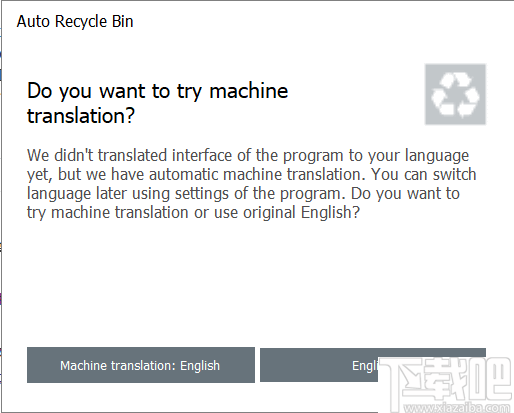
2、进入软件之后,在软件左侧可以切换到对应的磁盘中进行扫描。
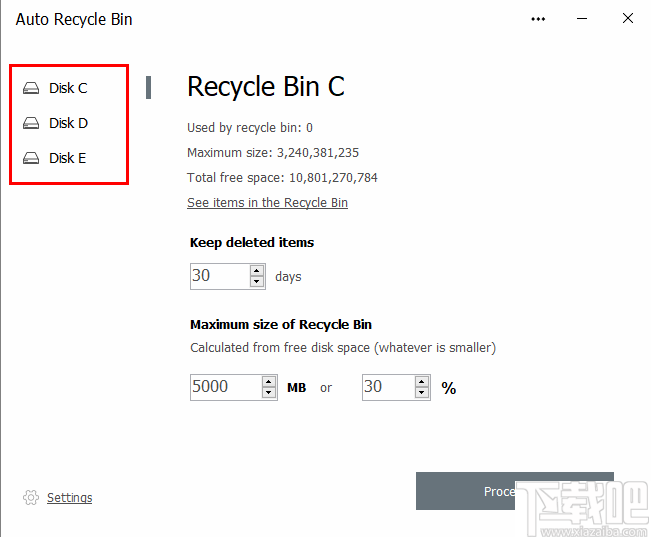
3、您可以查看到该磁盘中的回收站使用,最大尺寸,总可用空间,查看回收站中的项目等信息。
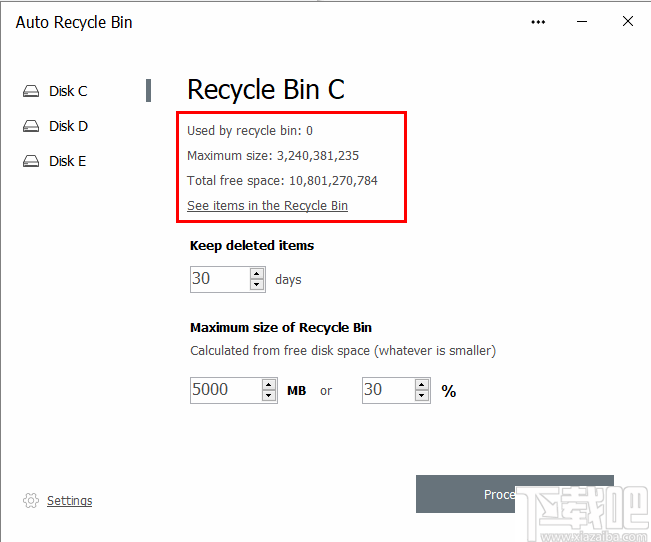
4、您可以自定义设置保留已删除项目的天数,默认的时间是30天。
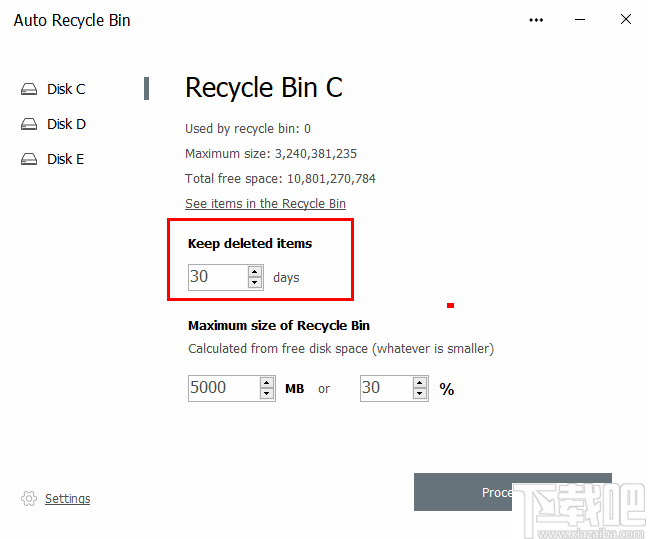
5、设置回收站的最大保存大小,比如当数据达到磁盘空间多少时自动进行回收站清理。

6、完成之后直接点击单击此按钮进行全部处理。
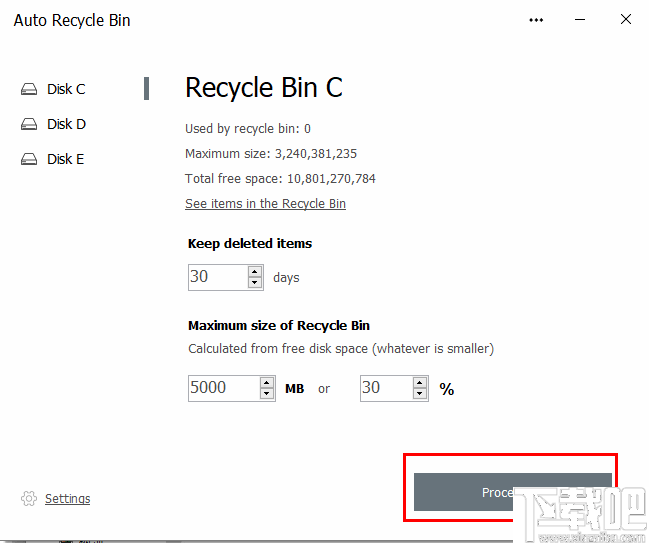
7、为了更多的进行数据清理,您可以打开设置面板选择清理模式。

8、我将打开这个程序,点击主屏幕上的“进程”按钮。
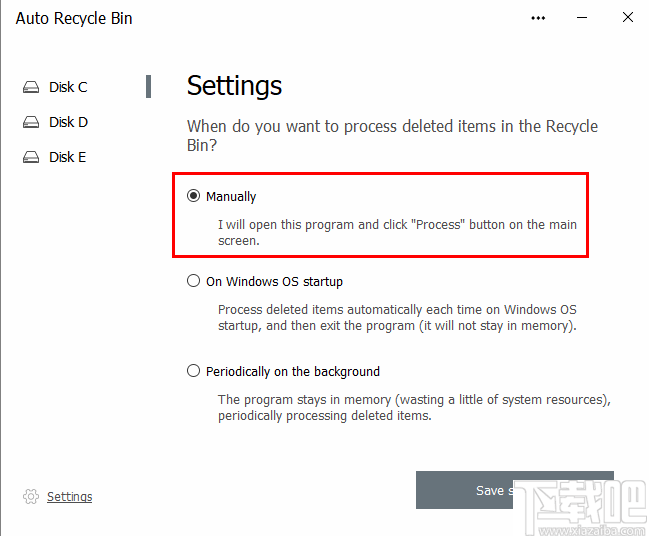
9、Windows操作系统启动时,每次在Windows操作系统上自动处理删除的项目启动,然后退出程序。
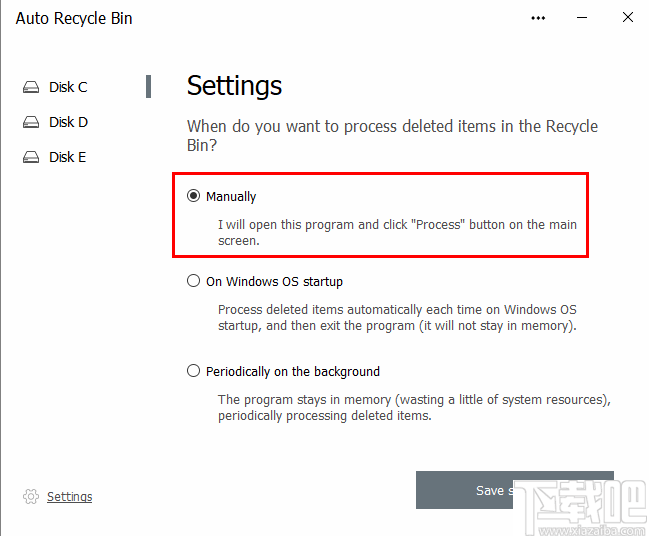
10、定期在后台清理,程序保留在内存中,会浪费一点系统资源,定期处理删除项目。
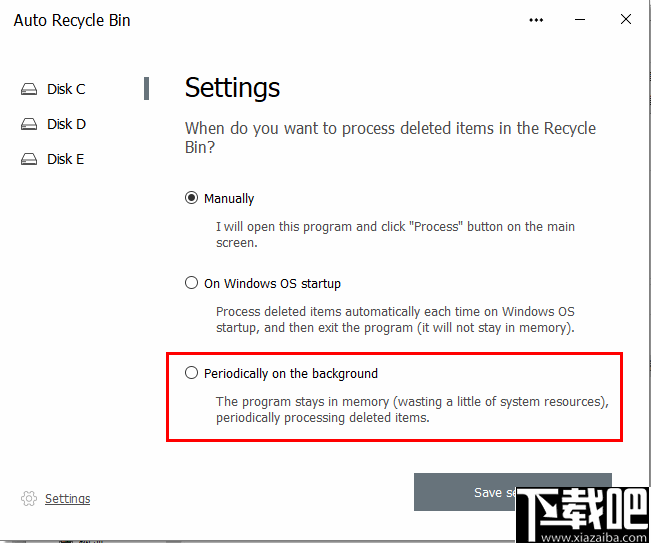
ShellExView 系统软件64 KB1.97 中文版
详情系统优化大师 系统软件1.54 MB20140401 官方版
详情Norton Utilities诺顿电脑医生 系统软件18.35 MB16.0.2.14 官方版
详情WSCC 系统软件1.48 MB2.5.0.2 免费版
详情Baidu PC Faster 系统软件25.54 MB5.1.3.65525 官方版
详情Win64AST 系统软件1.63 MB1.10beta4
详情O&O PartitionManager 系统软件33 MB3.0.199 官方版
详情RegClean Pro 系统软件4.15 MB6.21.0 中文版
详情Win10优化大师 系统软件5.86 MB1.008 官方版
详情7 Taskbar Tweaker 系统软件1.15 MB4.5.10 官方版
详情Windows7优化工具 系统软件69 KB绿色版
详情Public DNS Server Tool 系统软件49 KB2.1 绿色版
详情BootRacer 系统软件4.51 MB4.90 免费版
详情LuaClip 系统软件708 KB1.4.1 官方版
详情Registry Winner 系统软件4.59 MB6.9.7.6 中文版
详情COMODO System Utilities 系统软件12.79 MB4.0.30135.26 官方版
详情Microsoft Fix it Center修复工具 系统软件366 KB2.1.3.0 官方版
详情电脑速度卫士 系统软件894 MB2.391 绿色版
详情Types 系统软件67 KB2.1.6.10753 绿色版
详情Wondershare 1-Click PC Care 系统软件4.05 MB7.5.0.11 官方版
详情点击查看更多
NTBOOTautofix 系统软件734 KB2.5.7 绿色版
详情ProjectCenter 系统软件210 MB4.2 免费版
详情江民优化专家 系统软件16.05 MB1.0.16.921 官方版
详情Registry Healer 系统软件4.24 MB5.5.0.566 官方版
详情NetBooster 系统软件1 MB1.0.0 官方版
详情SetteMaxer 系统软件190 KB1.0.0.0 官方版
详情MemoryBoost Pro 系统软件1.79 MB2.6.15 官方版
详情XP超级魔法设置 系统软件541 KB6.11 官方版
详情Startup Sentinel 系统软件2.13 MB1.7.3.21 官方版
详情8Smoker Pro 系统软件1.59 MB1.0.0.0 官方版
详情Windows设置大师2006 系统软件5.28 MB1.0.0 官方版
详情iSysCleaner Pro 系统软件1.15 MB1.0.8.23 官方版
详情Safe XP 系统软件353 KB1.5.7.14 官方版
详情XP超级右键 系统软件1.5 MB3.0 Final 官方版
详情FixBee 系统软件3.82 MB3.0.0.7465 官方版
详情WinCleaner OneClick CleanUp 系统软件4.96 MB12.0.8 官方版
详情CodecInstaller(解码器检测软件) 系统软件483 KB1.0.0 官方版
详情Dism++(系统精简工具) 系统软件3.28 MBv10.1.1001.10 绿色版
详情OSHI Cleaner 系统软件4.65 MB1.0.0.5 官方版
详情帮助精灵 系统软件843 KB1.1 官方版
详情点击查看更多
jj游戏官方下载 休闲益智61.5MBv7.2.0
详情欢乐拼三张非应用汇版2025 休闲益智61.5MBv7.2.0
详情牛牛游戏正版10元2025 休闲益智61.5MBv7.2.0
详情767彩票app安卓版 生活服务33.2MBv9.9.9
详情联众大厅免费下载手机版 休闲益智61.5MBv7.2.0
详情传奇德州app安卓下载2025 休闲益智0MBv1.0
详情庄闲游戏平台 休闲益智0MBv1.0
详情天天大赢家旧版 休闲益智0MBv1.0
详情乐途棋牌最新版安卓版 休闲益智61.5MBv7.2.0
详情传奇德州app安卓 休闲益智0MBv1.0
详情牛牛游戏游戏大厅2025 休闲益智61.5MBv7.2.0
详情神殿娱乐安卓版HD官网 休闲益智61.5MBv7.2.0
详情时光娱乐5.1.2版2025 休闲益智61.5MBv7.2.0
详情767娱乐彩票官方正版 生活服务33.2MBv9.9.9
详情问鼎国际app官方下载 休闲益智0MBv7.2.0
详情亲友棋牌送6元金币平台 休闲益智61.5MBv7.2.0
详情众发棋牌平台 休闲益智61.5MBv7.2.0
详情2025最火爆的棋牌平台 休闲益智61.5MBv7.2.0
详情德州游戏官网 休闲益智0MBv1.0
详情捕鱼大作战官方版本 休闲益智61.5MBv7.2.0
详情点击查看更多